Comment configurer, cryptant SSL avec Apache sur Fedora
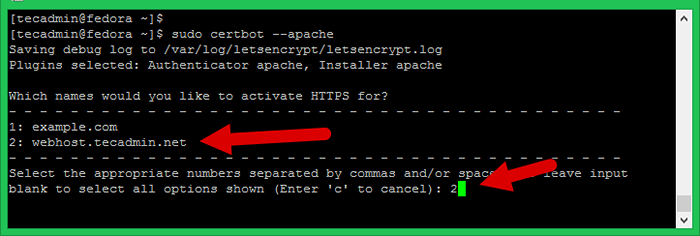
- 4121
- 353
- Zoe Dupuis
Let's Encrypt est une autorité de certificat à but non lucratif (CA) géré par Internet Security Research Group. Il fournit des certificats SSL gratuits à vos domaines afin de sécuriser les données sur la couche de transport. Ce tutoriel vous aidera à installer et à sécuriser Apache avec Let's Encrypt sur le système Fedora.
Conditions préalables
- Système Fedora en cours d'exécution avec un accès à la coquille
- Un domaine / sous-domaine pointé de l'adresse IP du serveur via le serveur DNS public. Pour ce tutoriel, nous utilisons WebHost.técadmin.filet.
Étape 1 - Installez Apache
Tout d'abord, installez le serveur Web Apache sur votre système Fedora. Les référentiels de package par défaut contiennent des packages Apache. Vous pouvez les installer directement en utilisant la commande suivante:
sudo dnf installer httpd httpd-tools mod_ssl - Comment installer la lampe sur Fedora
Étape 2 - Créez VirtualHost dans Apache
Pour ce tutoriel, j'ai créé un index.Fichier HTML sous la racine du document par défaut. De même, vous pouvez placer votre application sous la racine du document de votre domaine.
sudo echo "Bienvenue à sécuriser Tecadmin.filet
"> / var / www / html / index.html Après cela, créez une liaison de fichiers de configuration VirtualHost avec le port 80.
sudo vim / etc / httpd / confre.d / webhost.técadmin.filet.confli | 12345678 |
Enregistrer et fermer le fichier de configuration. Puis redémarrez le service Apache pour recharger le fichier de configuration.
sudo systemctl redémarrer httpd Étape 3 - Configuration Client de Let's Encrypt (certbot)
Le CERTBOT ACME est une application client recommandée par Let's Encrypt for Systems with Shell Access. Il fournit une automatisation sans tracas de l'émission, de l'installation et du renouvellement des certificats.
Vous pouvez installer le package CERTBOT avec le plugin CERTBOT pour Apache à l'aide de la commande suivante:
sudo dnf installer python3-certbot-apache La commande ci-dessus ajoutera Certbot Utilité dans votre système. Exécutez la commande ci-dessous pour obtenir plus d'aide sur la commande Certbot.
sudo Certbot -h all Étape 4 - Créer un certificat de crypte
Maintenant, vous pouvez demander à crypter pour délivrer un certificat SSL pour votre domaine. Vous devez exécuter la commande CERTBOT pour le serveur Apache comme suit:
Sudo Certbot - APACH Cela répertorie tous les hôtes virtuels configurés avec Apache sur le serveur actuel. Sélectionnez le numéro approprié avec la virgule séparée. Voir Capture d'écran ci-dessous:
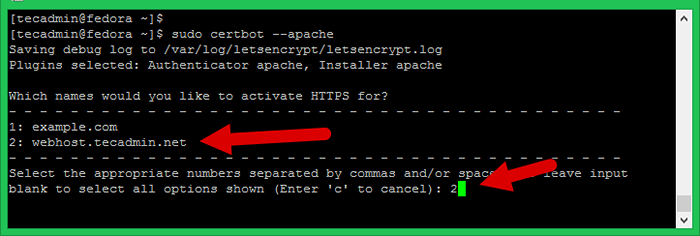
Let's Encrypt commencera le processus de vérification de votre domaine. Assurez-vous que le domaine que vous avez sélectionné est indiqué sur ce serveur via le serveur DNS public.
Sur une vérification réussie, SSL sera émis pour votre domaine. Un fichier de configuration SSL VirtualHost distinct sera créé pour votre domaine.
Veuillez choisir de rediriger ou non le trafic HTTP vers HTTPS:
- 1: pas de redirection - N'apportez pas d'autres modifications à la configuration du serveur Web.
- 2: rediriger - Faites en sorte que toutes les demandes redirigent vers l'accès HTTPS sécurisé.
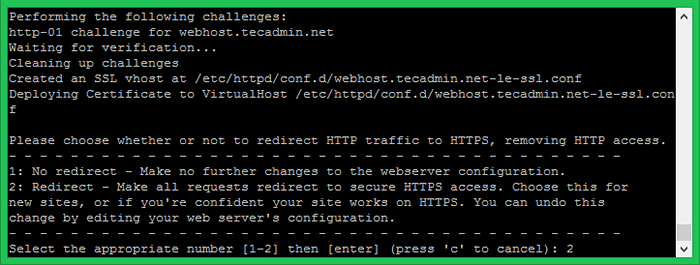
Entrez un certain nombre de votre choix et appuyez sur Entrée. Vous pouvez également le modifier plus tard en modifiant directement les fichiers de configuration.
Une fois la configuration SSL terminée avec succès, vous verrez un message de félicitations sur votre écran.
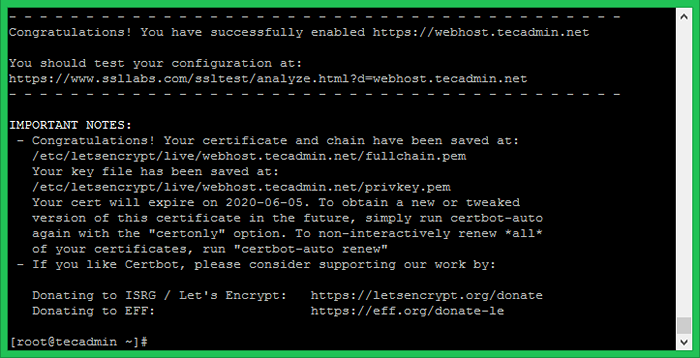
Étape 5 - Vérifiez le certificat
Le Let's Encrypt SSL a été configuré avec succès pour votre domaine. Ce certificat est délivré pendant 3 mois seulement, vous pouvez le renouveler avant l'expiration.
Vérifions le certificat en accédant à votre site dans un navigateur Web.
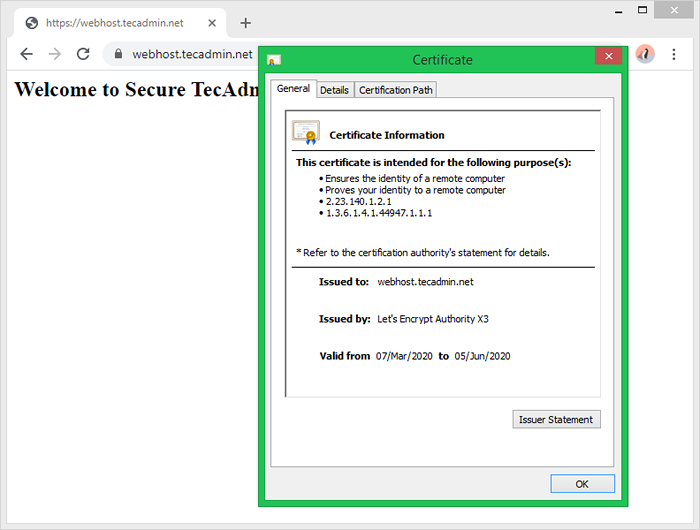
Conclusion
Vous avez réussi à sécuriser votre site Web avec un certificat SSL Free Let's Encrypt. Suivez notre prochain tutoriel pour configurer Let's Encrypt Auto SSL Renewal avec Crontab. Les systèmes Fedora auront TLS 1 par défaut.2 et TLS 1.3 activé.
- « Comment installer mono sur Ubuntu 18.04 et 16.04
- Sécuriser votre serveur Linux avec un guide étape par étape »

